Διαφήμιση
Μπορούν να σε δουν. Όποτε είναι απαραίτητο, είτε από Τρώο (είναι ικανός καταγραφής κλήσεων Skype Αυτό το Trojan Malware ενδέχεται να καταγράφει τις συνομιλίες σας στο SkypeΕάν χρησιμοποιείτε το Skype, πρέπει να γνωρίζετε για το Trojan T9000, κακόβουλο λογισμικό που καταγράφει τις συνομιλίες σας, βιντεοκλήσεις και μηνύματα κειμένου και είναι σχεδόν μη ανιχνεύσιμο σε σουίτες ασφαλείας. Διαβάστε περισσότερα ), backdoor λογισμικού ασφαλείας ή ευπάθεια δρομολογητή Wi-Fi, μπορείτε να παρατηρήσετε μέσω της κάμερας web της συσκευής σας Πώς να κάνετε τις ασύρματες κάμερες ασφαλείας σας ανέγγιχτες στους χάκερΤους τελευταίους μήνες, αφθονούν ιστορίες για ευπάθειες ασφαλείας. Προφανώς, αυτό δεν είναι αποδεκτό. Για την καταπολέμηση αυτού, πρέπει να ασφαλίσετε τις κάμερες ασφαλείας σας. Ας μάθουμε πώς. Διαβάστε περισσότερα . Δεν έχει σημασία αν μιλάμε για τηλέφωνο, tablet ή υπολογιστή.
Μπορούν να σε δουν.
Βλέποντας ότι πιθανώς δεν θέλετε να βλέπετε, θα πρέπει να κάνετε βήματα. Ποια προγράμματα χρησιμοποιούν την κάμερα web; Είναι ιδιωτικές και ασφαλείς εφαρμογές; Και πώς μπορείτε να σταματήσετε τη μόνιμη χρήση της κάμεράς σας;
Ας ανακαλύψουμε!
Οι λύσεις πολλαπλών μορφών: Καλύψτε την κάμερα Web
Δεν έχει σημασία τι είδους συσκευή χρησιμοποιείτε. Εάν ανησυχείτε για την κάμερα web και την πιθανότητα της NSA ή κάποιου άλλου οργανισμού παρακολούθησης να χαράξει την κάμερα, μπορείτε εύκολα να το καλύψεις Γιατί πρέπει να απενεργοποιήσετε ή να καλύψετε την κάμερα Web αυτήν τη στιγμήΕάν δεν είστε προσεκτικοί, οι χάκερ μπορούν εύκολα να αποκτήσουν πρόσβαση στην κάμερα web και να σας κατασκοπεύσουν χωρίς να το γνωρίζετε. Έχετε λοιπόν δύο επιλογές: απενεργοποιήστε την κάμερα ή καλύψτε την. Διαβάστε περισσότερα .
Η πιο έξυπνη και πιο γρήγορη επιλογή είναι να βρείτε μια κολλώδη ετικέτα και να την τοποθετήσετε πάνω από τον αισθητήρα. Αυτό μπορεί να είναι μια μικρή κολλώδη σημείωση ή μια απλή ετικέτα. Μόλις το κάνετε αυτό, μπορείτε στη συνέχεια να σκεφτείτε να αγοράσετε μια ειδική λύση.
Ένα παράδειγμα είναι αυτό το συμπαγές κάλυμμα που μπορεί να εφαρμοστεί έως και 250.000 φορές. Λειτουργεί σχεδόν σε οποιαδήποτε επιφάνεια, καθιστώντας το ιδανικό για φορητούς υπολογιστές, smartphone, tablet, ακόμη και κονσόλες παιχνιδιών.
Άλλες λύσεις είναι διαθέσιμες. Όταν είστε ευχαριστημένοι με το κάλυμμα της κάμερας web, ήρθε η ώρα να μάθετε ποια προγράμματα έχουν πρόσβαση σε αυτό και να αποτρέψετε τη μη εξουσιοδοτημένη χρήση.
Εν τω μεταξύ, εάν διαθέτετε κάμερα web USB, απλώς αποσυνδέστε την όταν δεν χρησιμοποιείται!
Χρησιμοποιήστε το Process Explorer για να εντοπίσετε την πρόσβαση στην κάμερα Web των Windows
Οι υπολογιστές με Windows είναι ιδιαίτερα επιρρεπείς στο να εγκαταλείψουν την πρόσβαση στην κάμερα web. Ευτυχώς, δεν είναι πολύ δύσκολο να μάθετε ποια προγράμματα έχουν πρόσβαση στην κάμερα και να τα σταματήσετε. Η Microsoft παράγει μια εφαρμογή που μπορείτε να πραγματοποιήσετε λήψη στα Windows 10 (και κάτω) που ονομάζεται Process Explorer. Θα το βρείτε Λήψη 1,8 MB στην τοποθεσία Microsoft TechNet.
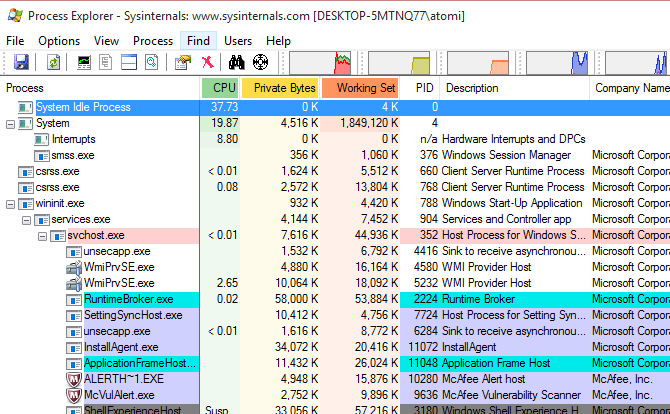
Μετά τη λήψη, εξαγάγετε τα περιεχόμενα του αρχείου ZIP και μεταβείτε στον υποκατάλογο ProcessExplorer. Κάντε δεξί κλικ στην έκδοση που ανταποκρίνεται στην αρχιτεκτονική του συστήματός σας (υπάρχει μια έκδοση 32-bit και 64-bit) και κάντε κλικ στο Εκτέλεση ως διαχειριστής. Στο προκύπτον πλαίσιο προειδοποίησης ασφαλείας, κάντε κλικ στο Τρέξιμο, τότε Συμφωνώ στους όρους άδειας. Στη συνέχεια, ελαχιστοποιήστε το παράθυρο της Εξερεύνησης διεργασιών, για να επιστρέψετε σε αυτό αργότερα.
Προσδιορίστε την κάμερα Web στα Windows
Το επόμενο στάδιο είναι να προσδιορίσετε την κάμερα web στα Windows 10. Αυτό γίνεται ανοίγοντας Διαχειριστή της συσκευής, το οποίο θα βρείτε κάνοντας δεξί κλικ στο Αρχή μενού. Επεκτείνουν Συσκευές απεικόνισηςκαι, στη συνέχεια, βρείτε την καταχώριση που φέρει την ετικέτα ως κάμερα.
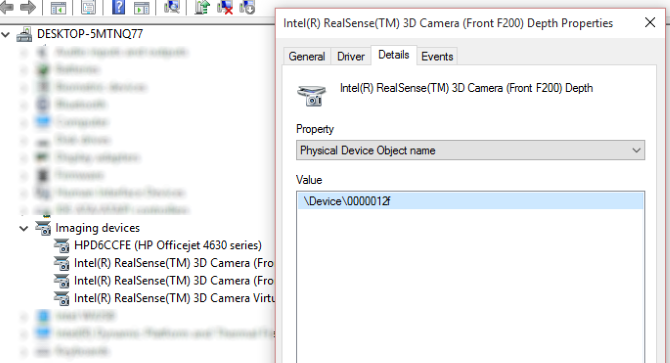
Κάντε δεξί κλικ σε αυτό, επιλέξτε Ιδιότητεςκαι στο πλαίσιο ιδιοτήτων επιλέξτε το Λεπτομέριες αυτί. Υπό Ιδιοκτησία, επιλέξτε Όνομα αντικειμένου φυσικής συσκευήςκαι κάντε δεξί κλικ στην τιμή, επιλέγοντας αντίγραφο.
Ποια εφαρμογή χρησιμοποιεί την κάμερα Web σας;
Τώρα είστε έτοιμοι να εντοπίσετε τις εφαρμογές χρησιμοποιώντας την κάμερα. Αναπτύξτε το Process Explorer και επιλέξτε στη γραμμή μενού Εύρημα (ή CTRL + F), τότε Επικόλληση τα περιεχόμενα του πρόχειρου σας στο πεδίο. Αυτή πρέπει να είναι η τιμή που αντιγράψατε από το όνομα αντικειμένου φυσικής συσκευής.
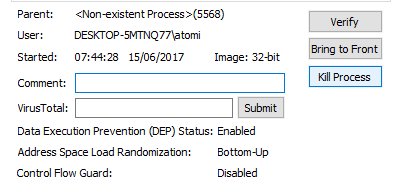
Κάντε κλικ Αναζήτησηκαι περιμένετε τα αποτελέσματα. Θα εμφανιστεί μια λίστα με διαδικασίες που έχουν πρόσβαση στην κάμερα web. Μετακινηθείτε στη λίστα στο κύριο παράθυρο και αναζητήστε κάτι άγνωστο. Μόλις βρείτε κάτι που δεν αναγνωρίζετε, κάντε δεξί κλικ σε αυτό και επιλέξτε Ιδιότητες, τότε Σκοτώστε τη διαδικασία. Επιβεβαιώστε με Εντάξει.
Θα μπορείτε εύκολα να διακρίνετε αξιόπιστες εφαρμογές από αυτές που δεν έχετε. Το όνομα του λογισμικού παρατίθεται στην ενότητα Διαδικασία και ενώ αυτό φαίνεται άγνωστο, μπορείτε να ελέγξετε τα πεδία Περιγραφή και Όνομα εταιρείας για να πάρετε μια ιδέα για το τι είναι. Στις περισσότερες περιπτώσεις, αυτό πρέπει να είναι σαφές. Σε άλλους, ίσως προτιμάτε να κάνετε περαιτέρω βήματα, όπως μια αναζήτηση ιστού, για να μάθετε ποια είναι η διαδικασία.
Προβλήματα; Σάρωση για κακόβουλο λογισμικό - Τώρα!
Εάν αποδειχθεί ότι υπάρχει ένα λογισμικό που αποκτά πρόσβαση στην κάμερα σας και δεν αναγνωρίζεται, θα πρέπει να προβείτε σε ενέργειες. Αυτό θα δείξει ότι υπάρχει κακόβουλο λογισμικό στο σύστημά σας και φυσικά θα ανησυχείτε.
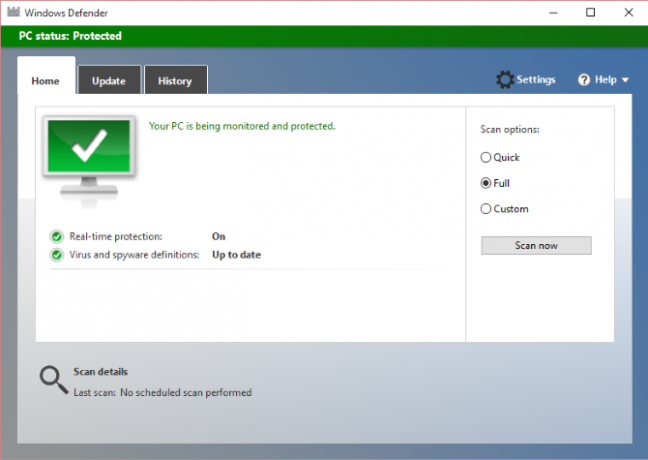
Κάντε την απλή επιλογή: σαρώστε τον υπολογιστή σας για κακόβουλο λογισμικό αμέσως. Εάν πιστεύετε ότι δεν έχετε εγκατεστημένο λογισμικό προστασίας από κακόβουλο λογισμικό, πιθανότατα κάνετε λάθος. Οι πρόσφατες εκδόσεις των Windows αποστέλλονται με Ενσωματωμένο Windows Defender Πώς να απενεργοποιήσετε με μη αυτόματο τρόπο το Windows Defender στο Windows 10 HomeΘέλετε να απενεργοποιήσετε το Windows Defender στο Windows 10 Home χωρίς να μπείτε στο μητρώο; Δείτε πώς μπορείτε να το κάνετε αυτό! Διαβάστε περισσότερα . Συνήθως θα το βρείτε στο μενού Έναρξη (κάτω Όλες οι εφαρμογές> Σύστημα Windows), αλλά μπορεί επίσης να αναζητηθεί.
Μόλις εκτελέσετε, κάντε κλικ στο Γεμάτος, τότε Σάρωση τώρα. Αν και κάποτε είχε κακή φήμη, Το Windows Defender είναι πολύ πιο ικανό Τρόπος χρήσης της προστασίας από κακόβουλα προγράμματα του Windows Defender στα Windows 10Όπως οποιοδήποτε λειτουργικό σύστημα Windows, τα Windows 10 είναι ανοιχτά σε κατάχρηση και ευάλωτα σε διαδικτυακές απειλές. Το λογισμικό ασφαλείας είναι υποχρεωτικό. Το Windows Defender είναι ένα καλό μέρος για να ξεκινήσετε και σας καθοδηγούμε στη ρύθμιση. Διαβάστε περισσότερα σαρωτής anti-malware αυτές τις μέρες. Εάν προτιμάτε να επιλέξετε ένα διαφορετικό εργαλείο κατά του κακόβουλου λογισμικού, βεβαιωθείτε ότι έχετε επιλέξει αυτό που εμπιστεύεστε.
Δεν εμπιστεύεστε την εφαρμογή; Απεγκατάσταση!
Από την άλλη πλευρά, εάν η εφαρμογή με πρόσβαση στην κάμερά σας είναι μία που δεν εμπιστεύεστε ή δεν πιστεύετε ότι πρέπει να έχει πρόσβαση, απεγκαταστήστε την. Αυτό θα πρέπει να είναι εύκολο να ολοκληρωθεί στα Windows μέσω του Αλλαγή ή κατάργηση προγράμματος εργαλείο στο Πίνακας Ελέγχου. Ενα απ 'αυτά Κατάργηση εγκατάστασης των Windows 3 Καλύτερα προγράμματα απεγκατάστασης τρίτων κατασκευαστών και γιατί τα χρειάζεστεΓια να απεγκαταστήσετε ένα πρόγραμμα Windows, δεν μπορείτε απλώς να πατήσετε "Διαγραφή" - πρέπει να εκτελέσετε την απεγκατάσταση του λογισμικού. Δυστυχώς, η επιλογή "Κατάργηση εγκατάστασης ενός προγράμματος" στον Πίνακα Ελέγχου των Windows δεν την καταργεί πάντα πλήρως ... Διαβάστε περισσότερα θα πρέπει να είναι σε θέση να σας βοηθήσει εάν αντιμετωπίσετε προβλήματα.
Συνολικά, είναι απίθανο κάποιος να σας παρακολουθεί, είτε πρόκειται για υπηρεσίες ασφαλείας είτε για voyeuristic hackers. Εάν είναι, τα βήματα είναι σαφή:
- Καλύψτε (ή αποσυνδέστε) την κάμερα web, ανεξάρτητα από την πλατφόρμα που χρησιμοποιείτε.
- Εγκαταστήστε το Process Explorer για να μάθετε ποιο λογισμικό έχει πρόσβαση στην κάμερα web.
- Εάν το λογισμικό δεν είναι εξοικειωμένο, εκτελέστε μια πλήρη σάρωση κατά του κακόβουλου συστήματος.
Πράγματι, βεβαιωθείτε ότι έχετε μαζί σας μια κολλώδη κουκκίδα για την κάμερα web του κινητού σας ανά πάσα στιγμή! Ανησυχείτε για το απόρρητο όταν υπάρχει κάμερα web που σας κοιτάζει; Πείτε μας για αυτό στα σχόλια.
Ο Christian Cawley είναι Αναπληρωτής Επεξεργαστής για Ασφάλεια, Linux, DIY, Προγραμματισμός και Tech Explained. Παράγει επίσης το The Really Useful Podcast και έχει εκτεταμένη εμπειρία στην υποστήριξη επιτραπέζιων υπολογιστών και λογισμικού. Συμμετέχων στο περιοδικό Linux Format, ο Christian είναι ένα Raspberry Pi tinkerer, λάτρης του Lego και λάτρεις του ρετρό gaming.


